


(pour Particulier ou Professionnels)
Surveille Internet à été conçu pout Interdire ou Limiter l'accès à Internet ou à Certaines Applications de votre choix sur les Ordinateurs Individuels même sans connexion au Web.
La Loi HADOPI nous conduit tous à nous prémunir de certains excès de la part de nos proches quand aux Téléchargements Illicites ou à l'utilisation du Streaming, sans parler des visites intempestives sur des Sites particuliers (sexe - violences etc...).
De même pour la Durée de Connexion à Internet, tel que Chats, Messageries Instantanées, et Navigation Interminables, mais aussi l'Utilisation de Programmes de Jeux ou Autres sur l'Ordinateur...priment souvent sur d'Autres centres d'Intérêts tel que définis par vous même (Lecture - Devoirs - Travail etc....)
SurveilleInternet V1 est un moyen de lutter contre...
|
Pour cela, Surveille Internet vous propose 4 Catégories de Type de Restrictions. |
|
|
Chaque Catégorie de Restrictions peut être Restreinte 24h/24h
ou
Selon des (Tranches Horaires et les jours) de votre choix.
|
Catégorie N°1 Cette Catégorie concerne tous les (Blogs, Chats et Navigations Internet), le logiciel bloquera tout ce qui correspondra à ces Critères de Restrictions et en prévenant l'Utilisateur par une Fenêtre donnant les Informations de Blocage. (ci-dessous)
Dans cet Exemple: le logiciel à Bloqué un Navigateur Internet qui s'appel (Crazy Browser), en précisant que cette Restriction est Active et Restreinte de 00H00mn jusqu'à 17H00mn, donc à partir de 17H01mn l'accès à Internet par n'importe quel Navigateur Internet est Autorisé... ***** Chaque Catégorie peut être (Surveillée ou Non). En Libre Accès, Donc NON Surveillée (ci-dessous).
ou En Surveillance, Donc Contrôlée par le Programme (ci-dessous).
Quand vous Survolez cette Catégorie de Restriction Plusieurs Commandes vous sont Proposées (détails plus bas)
Dans cette vue ci-dessus, la Catégorie N°1 est en Contrôle Actif, donc Surveillée. Si vous Cliquez sur (Autoriser), le contrôle de cette Catégorie sera Immédiatement Désactivé, et donc NON Restreinte. |
|
Dans chaque Catégorie, 3 Possibilités vous sont Offertes |
||
|
si vous Cliquez sur cette Commande dans chaque Catégorie le Programme (Bloquera et Détruira) Toutes Fenêtres Correspondantes à cette Catégorie.
PS: Cette Commande est Utilisable Uniquement en Mode d'Intervention et de Réglages dans le programme, vous permettant ainsi de faire vos essais éventuellement et d'en vérifier la Réactivité. |
si vous Cliquez sur cette Commande dans chaque Catégorie le Programme (ne Bloquera et ne Détruira plus) Toutes Fenêtres Correspondantes à cette Catégorie. l'accès sera donc (Totalement Libre) pour cette Catégorie.
PS: Cette Commande est Utilisable Uniquement en Mode d'Intervention et de Réglages dans le programme, vous permettant ainsi de faire vos essais éventuellement et d'en vérifier la Réactivité.
|
si vous Cliquez sur cette Commande dans chaque Catégorie, une Nouvelle Page s'Affichera pour vous permettre d'affiner vos Restrictions . (détail plus bas) sur les Réglages des (Tranches Horaires) et (Jours de la Semaine) de votre Choix.
PS: Cette Commande est Utilisable Uniquement en Mode d'Intervention et de Réglages dans le programme, vous permettant ainsi de faire vos essais éventuellement et d'en vérifier la Réactivité. |
|
Réglage Liste et Création |
||
|
en Cliquant sur cette Commande, la Page suivante s'affiche. C'est elle qui vous permettra de Créer vos Restrictions, entraînez-vous c'est facile.
Dans cet Exemple, Tous les (Blogs, Chats et Navigations Internet) sont Autorisés Uniquement de (17H01Mn jusqu'à 18H00) du Lundi au Vendredi seulement. et pour (le Samedi et Dimanche), Tout est Autorisé à 100% de 00H00 à 24H00.
La Suppression d'une Restriction
|
Ainsi vous pouvez Limiter ces Restrictions pour (Certains Jours) plus que d'Autres et dans des (Tranches Horaires) que vous Déciderez.
Une fois ces Restrictions Paramétrées , Laissez faire le Programme qui Surveillera l'Activité de l'Ordinateur.
Pensez à mettre un (Mot de Passe) pour éviter à toute personne d'Intervenir dans vos Restrictions...
Une fois les Restrictions Paramétrées et Enregistrées, le Programme Détectera Automatiquement quelles Restrictions seront prises en compte et donc contrôlées en fonction des Tranches Horaires pour chaque Type de Restrictions, ou même pour chaque Restrictions comme par Exemple (un programme à Limiter) selon des Horaires Différents pour chaque jour si vous le Décidez et à des heures différentes.
Quand l'Ordinateur Redémarre, le Programme Démarre Automatiquement lui aussi, ainsi vos Ordres de Restrictions seront effectués, et le Contrôle sera Activé en arrière plan en toute quiétude.
| Commandes Supplémentaires | |
|
Cette Commande Principale vous Indique que Toutes les Restrictions sont Activées et Donc Contrôlées. Si vous Cliquez dessus, vous Désactiverez le Contrôle Total de Toutes les Restrictions en même temps et tout de suite. PS: Cette Commande est Utilisable Uniquement en Mode d'Intervention et de Réglages dans le programme, vous permettant ainsi de faire vos essais éventuellement et d'en vérifier la Réactivité. |
Cette Commande Principale vous Indique que Toutes les Restrictions sont Désactivées et Donc NON Contrôlées. Si vous Cliquez dessus, vous Activerez le Contrôle Total de Toutes les Restrictions en même temps et tout de suite. PS: Cette Commande est Utilisable Uniquement en Mode d'Intervention et de Réglages dans le programme, vous permettant ainsi de faire vos essais éventuellement et d'en vérifier la Réactivité. |
~~~~~~~~~~
Les Journaux d'Activités ou Comptes Rendus Journaliers de l'Ordinateur.
Supplément pour Analyser le Comportement de chaque Utilisateur, voir ses préférences ou habitudes de navigation sur Internet, ou sur l'Utilisation de l'Ordinateur tout simplement, et donc avoir une Liste de tout ce qu'il se passe...à quelle heure....et combien de temps à chaque fois etc...
Des Journaux d'Activités de l'Utilisateur de l'Ordinateur sont Créés chaque Jour, ainsi vous pourrez vérifier si besoin est, le comportement de l'Utilisateur de l'Ordinateur à Surveiller (info disponible plus bas).
La sensibilité des Enregistrement d'Activités est à la Seconde prêt, donc vous êtes pratiquement sûr de Tout Savoir dans un Compte Rendu très Détaillé.
Lors de l'Affichage de chaque Journal, le programme Calculera et Affichera Automatiquement la Durée de l'Activité pour chaque opération.
| ETAPE pour Accéder aux (Journaux d'Activités) |
| Cliquez sur la Commande du Menu Principal du programme
ensuite sur (Surveillance de l'Activité)
puis sur (Liste des Journaux)
et la Page des (Journaux d'Activités) s'affichera, à vous de l'Utiliser pour vous familiariser avec ses Fonctionnalités...Vous en Comprendrez vite l'Utilité... ~~~~~~~~~~ 2ème Méthode Dans la Page Principale du Programme Cliquez sur cette Commande
Ensuite vous Obtenez la Page des Journaux d'Activités ci-dessous En Cliquant sur cette Commande
les Journaux et Images d'Activités seront Enregistrés.
Si vous Cliquez sur cette Commande
vous Désactiverez leurs Enregistrements. ~~~~~~~~~~ A Noter que si vous Cliquez sur une Ligne d'un Journal d'Activités, en Faisant Click-Droit vous Obtiendrez un Menu suivant
avec ce Menu vous pouvez: voir l'Image de l'Activité Choisie. voir le répertoire Complet de Toutes les Images du Journal D'activités Correspondant. voir aussi quel Logiciel à été Utilisé pour cette Activité, très pratique pour Limiter son Accès si vous le souhaitez en Créant une Restriction Ultérieurement.
|
~~~~~~~~~~
Un Fichier d'Aide est Intégré dans le Programme, il vous suffit de l'Appeler dans le Menu Principal
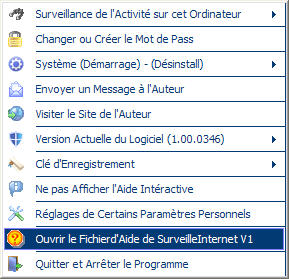
Paramètres Personnels
|
En Cliquant sur cette Commande
vous obtenez ce Menu
et en Cliquant sur (Réglages de Certains Paramètres) vous obtenez la Page suivante
Par défaut le Programme est Réglé comme ci-dessus.
|
![]()
|
|
|
|
|
|
Les textes , photos, descriptifs et même certaines Commandes ou fonctionnalités ne sont pas contractuels, l'auteur se réserve le droit exclusif de les modifier, ou de les inclure ou pas dans les Versions du programme, et ce à tout moment...!